Jak korzystać z tekstu na żywo w wideo na iPhonie i iPadzie
Różne / / July 30, 2022
Funkcja Live Text zadebiutowała w systemie iOS 15, umożliwiając wyodrębnienie tekstu z obrazu za pomocą aparatu iPhone'a. Apple dodał do niego kilka dodatkowych funkcji wraz z iOS 16. Możesz użyć Szybkie akcje z aktywnym tekstem zrobić więcej z tą funkcją. Na przykład otrzymujesz tłumaczenie tekstu i konwersję walut obcych na swoim iPhonie.

Oprócz pobierania tekstu z obrazów funkcja Live Text umożliwia także wyodrębnianie i kopiowanie tekstu z zatrzymanych klatek wideo. W tym poście dowiesz się, jak korzystać z Live Text w wideo na iPhonie.
Używaliśmy iPhone'a działającego Publiczna beta iOS 16 aby przetestować funkcję i zrobić zrzuty ekranu. Ta funkcja będzie dostępna dla iPhone'ów z systemem iOS 16 lub nowszym oraz iPadów z systemem iPadOS 16 lub nowszym. Ponadto kroki w poście dotyczą również iPada.
Jak włączyć funkcję Live Text na iPhonie?
Funkcja Live Text jest częścią aplikacji Aparat na iPhonie i jest domyślnie włączona. Aby upewnić się, że Live Text działa, musisz sprawdzić, czy jest włączony w aplikacji Aparat na iPhonie.


Jeśli funkcja Live Text nie działa poprawnie na Twoim iPhonie, sprawdź nasz post na najlepsze poprawki dla Live Text, które nie działają na iPhonie.
Jak używać tekstu na żywo z filmami w aplikacji Zdjęcia
Załóżmy, że odwiedziłeś księgarnię i nagrałeś wideo ze swoich zakupów, aby podzielić się nim ze znajomymi. Zamiast udostępniać tytuły książek osobno, możesz użyć funkcji Live Text do wideo i udostępniać nazwy książek znajomym za pomocą iMessage lub WhatsApp. Istnieją różne scenariusze, w których można użyć tej funkcji do zapisywania lub udostępniania dowolnych informacji. Pamiętaj, że funkcja aktywnego tekstu może nie dawać dokładnych wyników, jeśli rozdzielczość wideo nie jest dobra lub rozmiar tekstu jest bardzo mały.
Oto jak to zrobić w aplikacji Zdjęcia.
Krok 1: Możesz nagrać wideo z aparatu iPhone'a lub otworzyć aplikację Zdjęcia, aby otworzyć istniejący klip wideo.
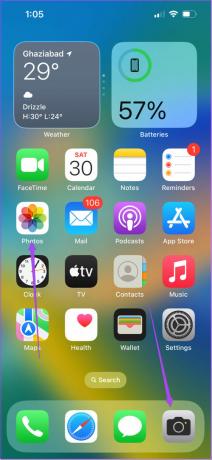
Krok 2: Zatrzymaj klip wideo w klatce, z której chcesz wyodrębnić tekst.
Krok 3: Stuknij ikonę Live Text w prawym dolnym rogu.

Zobaczysz, że cały tekst w tej ramce wideo zostanie wyróżniony przez Live Text.

Krok 4: Stuknij w Kopiuj w lewym dolnym rogu, aby skopiować wyodrębniony tekst.
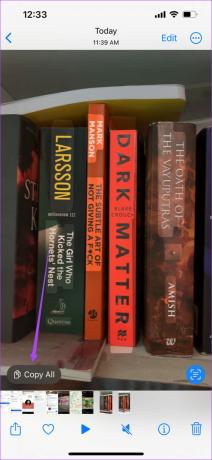
Krok 5: Zamknij aplikację Zdjęcia lub Aparat i otwórz dowolną aplikację, taką jak Notatki, Wiadomości lub WhatsApp, aby ją zapisać.

Przetłumacz tekst za pomocą tekstu na żywo w wideo
Jeśli nagrałeś wideo, które zawiera tekst, który wymaga tłumaczenia, możesz to łatwo zrobić za pomocą Live Text dla wideo, wykonując następujące kroki.
Krok 1: Otwórz wideo w aplikacji Zdjęcia, z którego chcesz wyodrębnić i przetłumaczyć tekst.
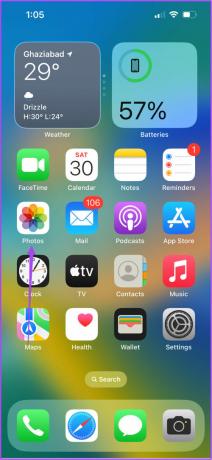
Krok 2: Wstrzymaj wideo w tej ramce zawierającej tekst.
Krok 3: Stuknij ikonę Live Text w prawym dolnym rogu.

Zobaczysz, że cały tekst w tej ramce wideo zostanie wyróżniony przez Live Text.

Krok 4: Przytrzymaj zaznaczony tekst, który wymaga tłumaczenia.
Krok 5: Stuknij ikonę strzałki w prawo, aby wyświetlić więcej opcji.
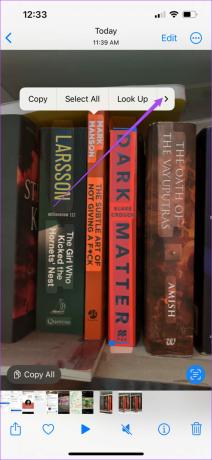
Krok 6: Stuknij w Tłumacz.
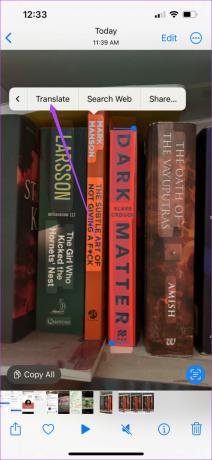
Przetłumaczony tekst pojawi się na ekranie. Możesz skopiować tłumaczenie, a nawet posłuchać przetłumaczonego tekstu.
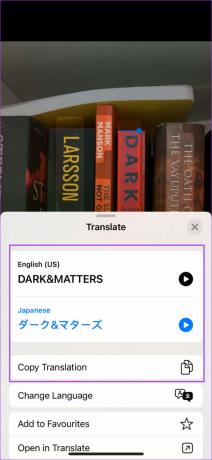
Aby zmienić język tłumaczenia, dotknij Zmień język i wybierz żądany język.
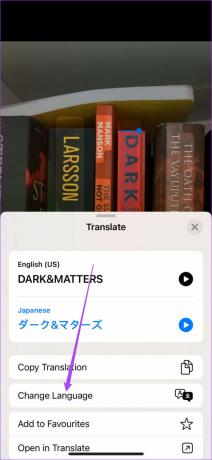
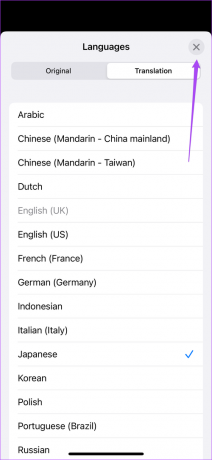
Jak używać tekstu na żywo z wideo w Safari
Podczas oglądania wideo osadzonego w witrynie internetowej w Safari możesz użyć funkcji Live Text, aby wideo wyodrębnić, skopiować i udostępnić tekst. Ta funkcja nie będzie działać podczas oglądania filmu z YouTube osadzonego w witrynie.
Oto jak używać Live Text for Video w Safari:
Krok 1: Otwórz Safari na swoim iPhonie.
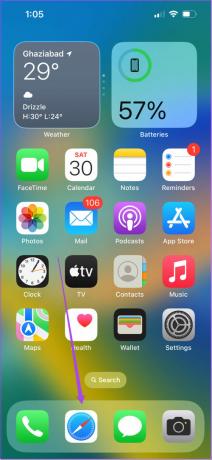
Krok 2: Rozpocznij odtwarzanie wideo na pełnym ekranie osadzonym w witrynie. Jako przykład wzięliśmy IMDb.
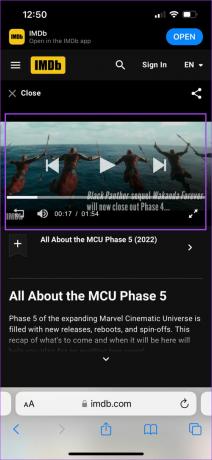
Krok 3: Zatrzymaj wideo w klatce zawierającej tekst, który chcesz wyodrębnić.
Krok 4: Stuknij ikonę z trzema kropkami w prawym dolnym rogu okna odtwarzania.
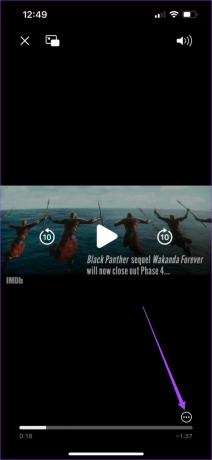
Krok 5: Wybierz opcję Pokaż tekst z listy opcji.
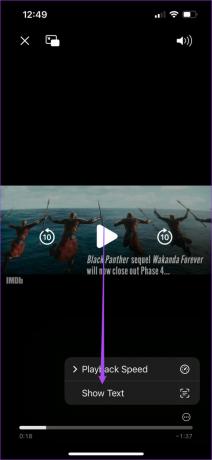
Tekst na żywo podświetli tekst z klatki wideo.
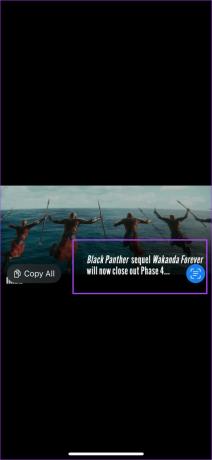
Krok 6: Stuknij w Kopiuj wszystko, aby skopiować wyodrębniony tekst.
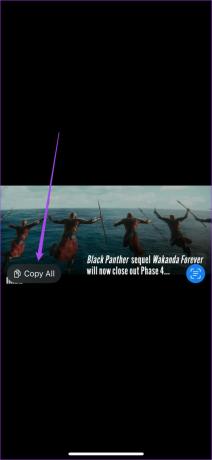
Krok 7: Zamknij aplikację Safari i otwórz aplikacje, takie jak Notatki, Wiadomości lub WhatsApp, aby zapisać tekst.
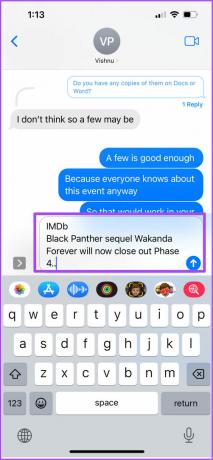
Wyodrębnij tekst z filmów za pomocą tekstu na żywo
Live Text ułatwia użytkownikom iPhone'a i iPada wyodrębnianie, kopiowanie i udostępnianie tekstu zarówno ze zdjęć, jak i filmów. Nie musisz pobierać osobnych aplikacji, takich jak Obiektyw Google aby uzyskać dostęp do takich funkcji. Możesz nawet wyodrębnić daty i godziny wydarzeń z filmów i dodać wpis w kalendarzu na swoim iPhonie za pomocą Live Text.
Ostatnia aktualizacja 30 lipca 2022 r.
Powyższy artykuł może zawierać linki afiliacyjne, które pomagają we wspieraniu Guiding Tech. Nie wpływa to jednak na naszą rzetelność redakcyjną. Treść pozostaje bezstronna i autentyczna.



